데이터 엔지니어
[Tableau] (Day 8) 태블로에서 집합 만들기 본문
[Tableau] (Day 8) 태블로에서 집합 만들기
kingsmo 2020. 9. 2. 10:30강의
오늘은 집합에 대해서 배웠습니다.
집합
뷰에서 마크들을 선택해서 집합을 만들 수 있습니다. (상수 집합)
차원을 우클릭 해서 정해진 값들로만 집합을 만들 수도 있습니다.
집합은 필터랑 비슷한데 차이점을 살펴보면 필터 같은 경우는 고정되어 있고 차원내의 값들로만 필터를 걸 수 있습니다.
하지만, 집합은 '김'으로 시작하는 고객들, 10만원 이상인 품목들 등 조건을 걸거나 명시적으로 집합을 지정할 수 있습니다.
자세한건 역시 과제에서 보여드리겠습니다!
1. 선택한 집합(지역)에 따른 대시보드 활성화
아래와 같이 강원도를 클릭하면 강원도 집합에 따른 매출을 파란색 으로 표시해주는 대시보드를 만드는 것입니다~
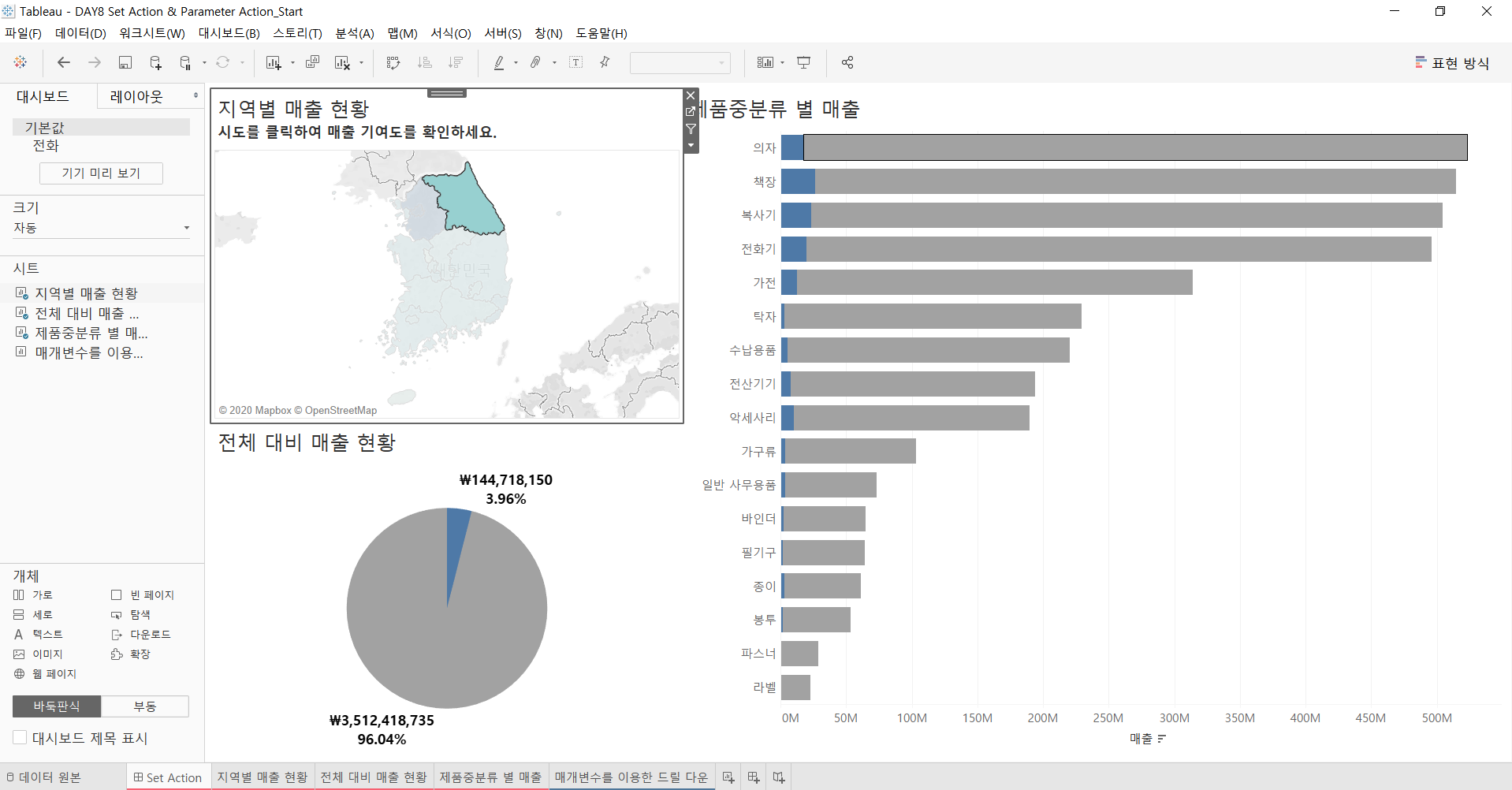
1. '지역별 매출 현황' 시트로 가서 '시도' 필드를 우클릭 -> 만들기 -> 집합 으로 해서 생성합니다.
2. '전체 대비 매출 현황' 시트로 가서 위에서 만든 집합을 색상에 추가해줍니다.
- 집합은 IN/OUT개념으로 동작을 해서 만족(특정 시도)하면 IN 아니면 OUT 입니다.
3. '제품중분류 별 매출' 시트에서도 집합을 색상에 추가해 줍니다.
4. 'Set Action' 대시보드로 돌아가 상단메뉴 - 대시보드 - 동작 - 동작추가 - 집합 값 변경을 해줍니다.
- 아래와 같이 설정해줍니다.
- 의미하는 바는 지역별 매출 현황에서 시도를 선택할 때 해당하는 집합만 나오게 하는 것입니다.
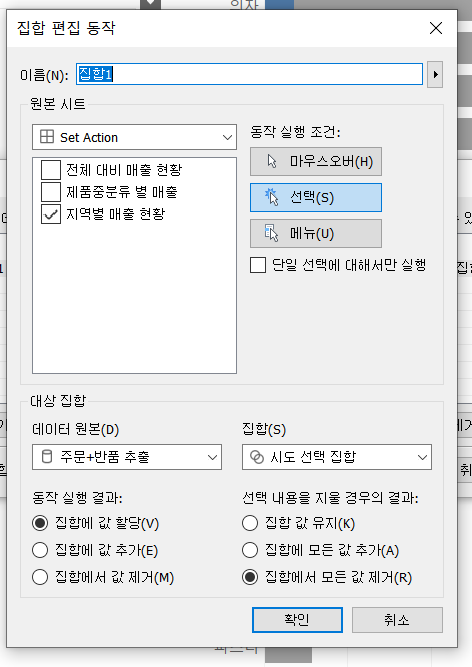
5. 여기까지 하면 색깔이 역으로 나오는거 빼고는 완료되었습니다. '제품중분류별 매출' 시트로 가서 색상의 정렬기준을 수동으로 out을 위로 변경해 줍니다.
이렇게 대시보드에서 집합을 통해서 상호작용이 되는 대시보드를 만들어 봤습니다. 하나의 대시보드 안에서 보기가 더 수월해 졌습니다.
2. 매개변수 변경을 이용한 드릴 다운
막대를 클릭했을 때 아래와 같이 중분류들의 정보들이 나오게 하는 작업입니다.
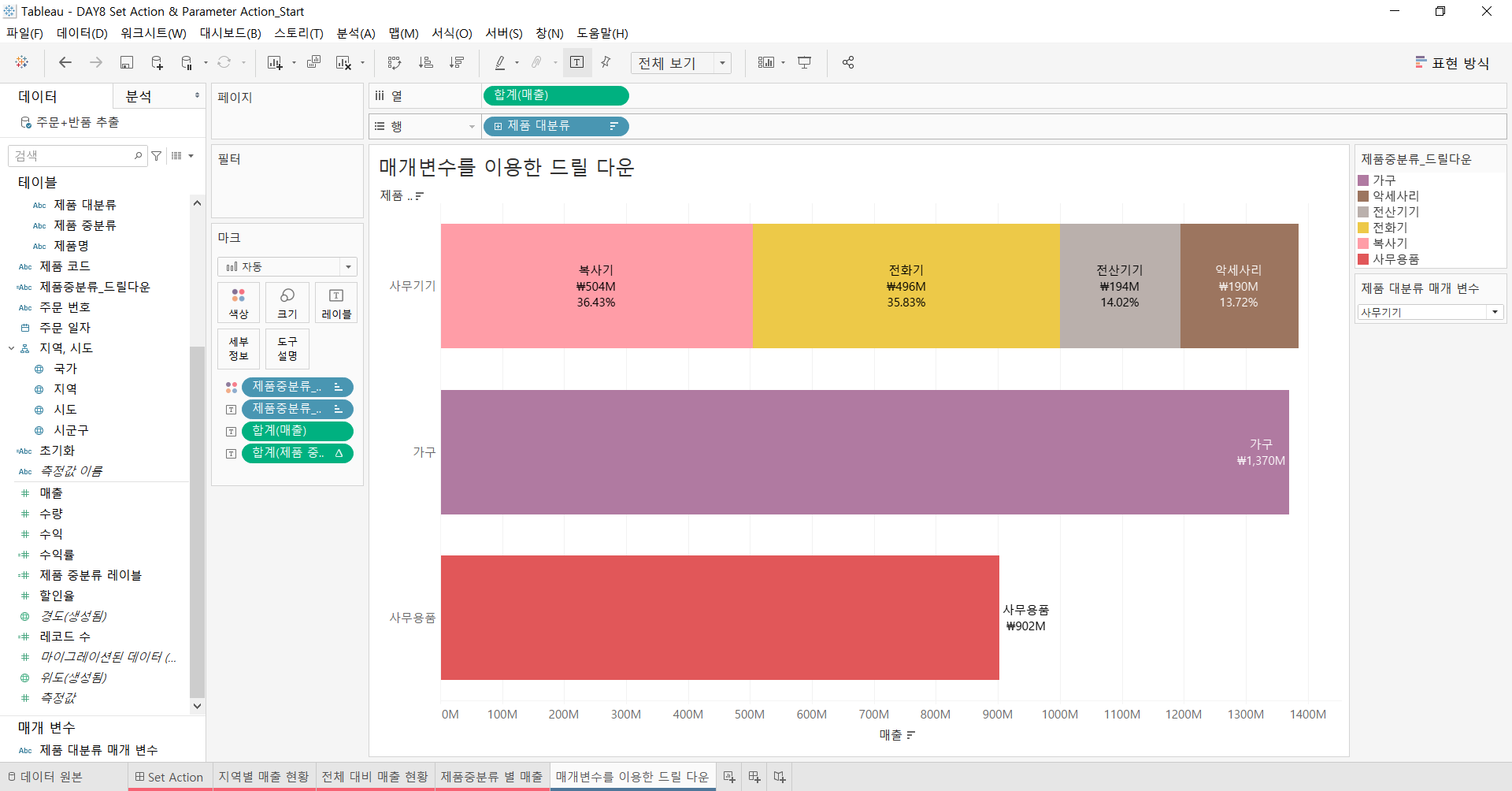
1. 제품 대분류를 행 매출을 열선반에 가져다 놓습니다.
2. "제품 대분류 매개 변수"를 만들어 줍니다.
- 아래와 같이 만들어줍니다. 변경된 점은 '전체' 값을 추가해 주었습니다.
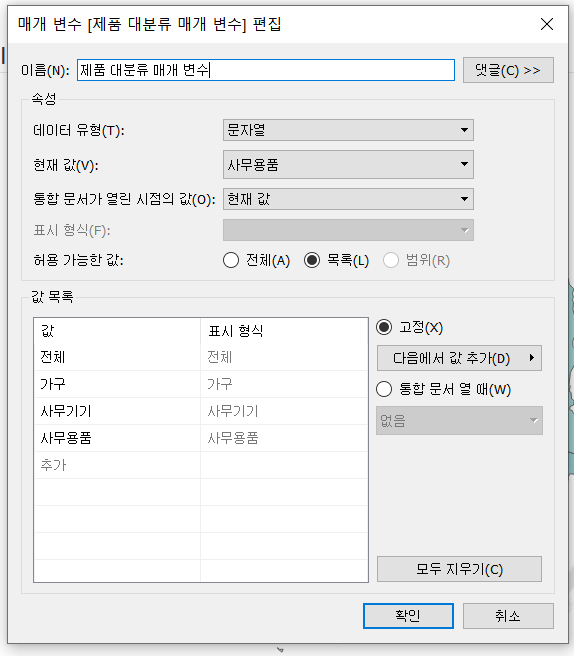
3. "제품중분류_드릴다운" 계산식을 만들어 줍니다.
- 아래와 같이 위에서 만든 매개변수를 활용하여 제품 대분류가 클릭 됐을 때 제품 중분류가 나오도록 설정해 줍니다.
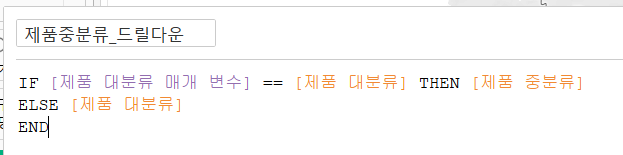
4. "제품중분류_드릴다운" 필드를 색상에 위치 시킵니다.
5. 매출을 레이블로 위치시키고 서식을 변경해 줍니다.
6. 구성 비율을 위해 "제품 중분류 레이블"을 만들어 레이블에 위치시키고 퀵테이블 계산을 통해 구성 비율로 나타내 주도록 합니다.
- 아래와 같이 대분류에 따라 매출값이 표시되도록 만들어줍니다.
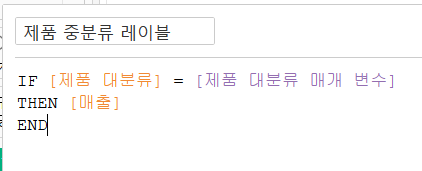
7. 마우스를 오버할 때 변경 되도록 변경해 줍니다.
- 상단 메뉴 - 워크시트 - 동작 - 동작추가 - 매개변수 변경을 클릭합니다.
- 아래와 같이 '마우스 오버' 조건을 걸고 매개변수 설정 필드 설정을 해줍니다.
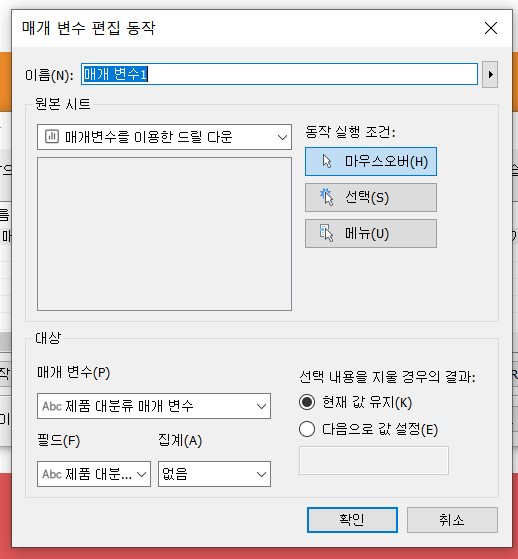
각 대분류 막대에 마우스를 갖다대면 매개변수에 따라 저절로 중분류의 정보들이 보이는 뷰를 완성했습니다!
오늘 과제는 집합과 매개변수를 활용한 동적인 뷰 만들기 작업들이 였네요. 하나의 뷰안에서 여러 정보를 파악할 수 있다면 더 좋은 시각화이자 대시보드라고 생각이 듭니다. 집합과 매개변수는 필요에 따라 쓰시면 될 듯 싶습니다.
긴 글 읽어주셔서 감사합니다.
'데이터 엔지니어링(Data Engineering) > 대시보드(Dashboard)' 카테고리의 다른 글
| [Tableau] (Day 10) Tableau Prep Builder를 통한 데이터 정리 (0) | 2020.09.06 |
|---|---|
| [Tableau] (Day 9) 시각적 분석의 모범 사례(베스트 프랙티스) (0) | 2020.09.03 |
| [Tableau] (Day 7) 다양한 차트 그리기 (0) | 2020.09.01 |
| [Tableau] (Day 6) 매출 데이터 시각화 (0) | 2020.09.01 |
| [Tableau] (Day 5) 지도 데이터 시각화 (0) | 2020.08.27 |




